-
기본정보
-
회원, 빌딩, 공간 관리하기
-
콘텐츠 업로드 및 다운로드하기
-
VIVERSE for Business를 시작하기
-
세션을 만들고 참가하기
-
사용할 수 있는 도구
-
콘텐츠를 확인 및 공유하기
-
3D 모델 사용하기
-
PC에 액세스하기
-
VIVERSE for Business를 컴퓨터와 모바일 장치에서 사용하기
- 컴퓨터와 모바일 장치에 VIVERSE for Business 다운로드하기
- 컴퓨터에서 VIVERSE for Business 탐색하기
- 모바일 장치에서 VIVERSE for Business 탐색하기
- 데스크톱 앱에서 조감도 사용하기
- 데스크톱 및 모바일 앱에서 비밀 대화 세션 시작하기
- 앱 제어
- 데스크톱과 모바일 앱에서 세션 만들고 참가하기
- 데스크톱 앱에서 파일 브라우저 사용하기
- 데스크톱 앱에서 웹 브라우저 사용하기
- 데스크톱 앱에서 콘텐츠 창 사용하기
- 다른 회원이 공유한 콘텐츠 보기
- 컴퓨터 화면 공유하기
- 데스크톱 및 모바일 앱에서 라이브 캡션 표시하기
- 데스크톱 및 모바일 앱에서 회의록 녹화하기
- 데스크톱 및 모바일 앱에서 안전 구역이 작동하는 방식
-
자주 묻는 질문
-
일반
- PC VR 헤드셋으로 VIVERSE for Business를 사용하기 위한 시스템 요구 사항은 무엇인가요?
- VIVERSE for Business와 호환되는 기기는 무엇인가요?
- VIVERSE for Business에서 지원하는 언어는 무엇인가요?
- 기능 요청, 피드백 및 의견을 VIVERSE for Business 팀에게 보내는 방법은 무엇인가요?
- iPad 또는 iPhone에서 VIVERSE for Business 사용자 콘솔에 로그인할 수 없는 이유는 무엇인가요?
- 네트워크 관리자가 VIVERSE for Business에 대해 활성화해야 하는 포트는 무엇인가요?
-
파일 및 콘텐츠 창
-
세션과 공간
-
구독 및 다른 FAQ
-
원격 데스크톱으로 PC에 액세스하기
원격 데스크톱 기능을 통해 VIVERSE for Business에서 하나 이상의 PC에 액세스할 수 있습니다.
원격 데스크톱 기능을 사용하려면 VIVERSE for Business에 연결될 PC에 VIVERSE Remote Desktop Agent를 설치해야 합니다. 설치하는 방법에 대한 자세한 내용은 VIVERSE 애드온 설치하기를 참조하십시오.
다음은 원격 데스크톱을 사용하여 PC에 액세스하는 방법입니다.
- 컴퓨터에서 VIVERSE Remote Desktop Agent를 실행합니다.
- VIVERSE for Business에서 사용 중인 것과 동일한 HTC 계정으로 로그인합니다.
- 처음 VIVERSE Remote Desktop Agent를 설정하는 경우 약관을 읽어 보십시오. 완료하면 수락을 클릭합니다.
-
화면의 지침을 따라 PC에 대한 장치 암호를 설정하고 PC를 VIVERSE for Business에 연결합니다.
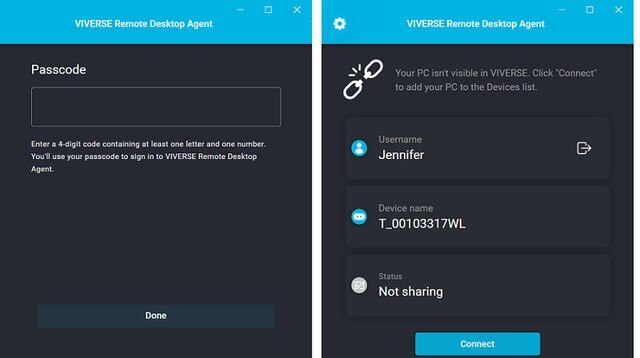 팁: VIVERSE for Business에서 컴퓨터의 오디오를 들으려면 왼쪽 상단에 있는
팁: VIVERSE for Business에서 컴퓨터의 오디오를 들으려면 왼쪽 상단에 있는 을 클릭하고 연결된 데스크톱에서 오디오 재생을 켭니다.
을 클릭하고 연결된 데스크톱에서 오디오 재생을 켭니다.
- Desktop Agent에서 연결을 클릭한 후 헤드셋을 씁니다.
- VIVERSE for Business를 실행하고 HTC 계정으로 로그인합니다.
- VIVERSE 메뉴를 연 후 데스크톱을 선택합니다.
-
장치에서 연결하려는 PC를 서너택합니다.
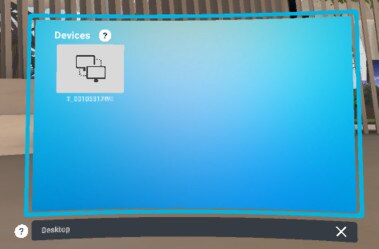
- PC의 장치 암호를 입력한 후 연결을 선택합니다.
-
보려는 디스플레이를 선택합니다.
팁: PC가 여러 디스플레이에 연결된 경우 어떤 디스플레이를 사용할지 선택할 수 있습니다.
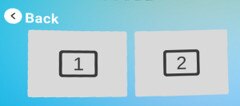
-
PC에서 하듯 데스크톱 창을 탐색합니다.
PC의 웹 브라우저를 열고 이메일을 확인하고 파일을 여는 등의 작업을 수행할 수 있습니다.
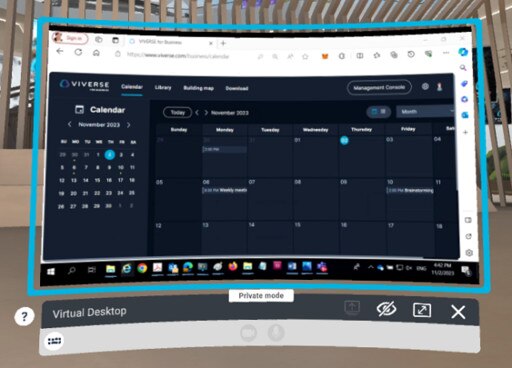
또한 데스크톱 창을 움직이고, 크기 조정하고, 공유할 수 있습니다. 방법을 알아보려면 콘텐츠 창 이용하기를 참조하십시오.
메모:
- 원격 데스크톱 기능은 VIVE XR Elite 및 VIVE Focus 3와 같은 독립 실행형 헤드셋에서만 사용할 수 있습니다.
- 현재 원격 데스크톱은 헤드셋의 마이크 오디오를 지원하지 않습니다. 원격 데스크톱을 사용하여 전화 회의를 걸 경우 다른 사람의 목소리를 들을 수 있지만 다른 사람은 내 목소리를 들을 수 없습니다.
이 항목이 도움이 되었나요?
예
아니오
제출
감사합니다! 귀하의 피드백은 다른 사람들이 가장 도움이 되는 정보를 보는 데 도움이 됩니다.